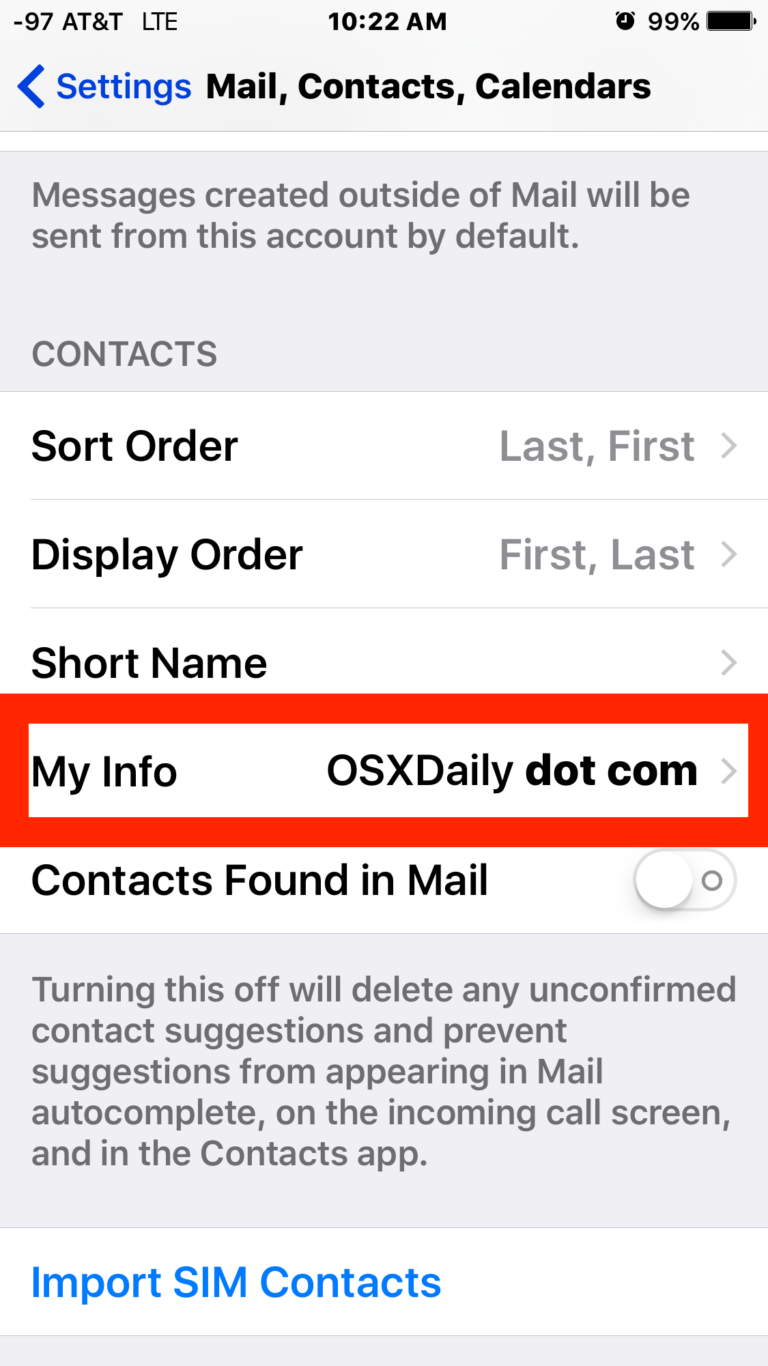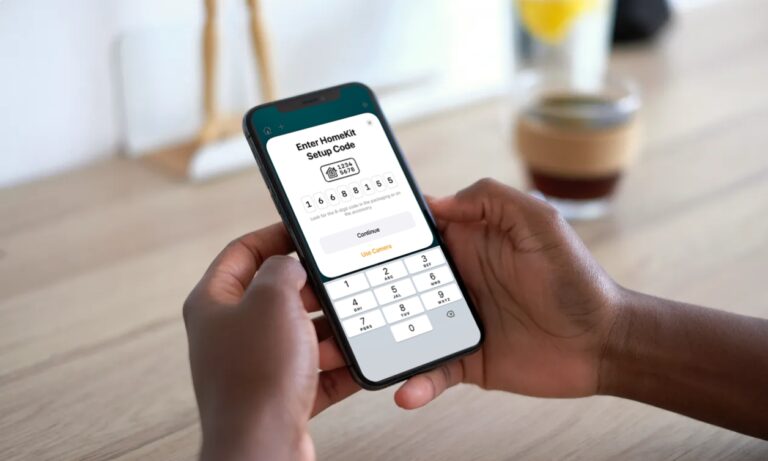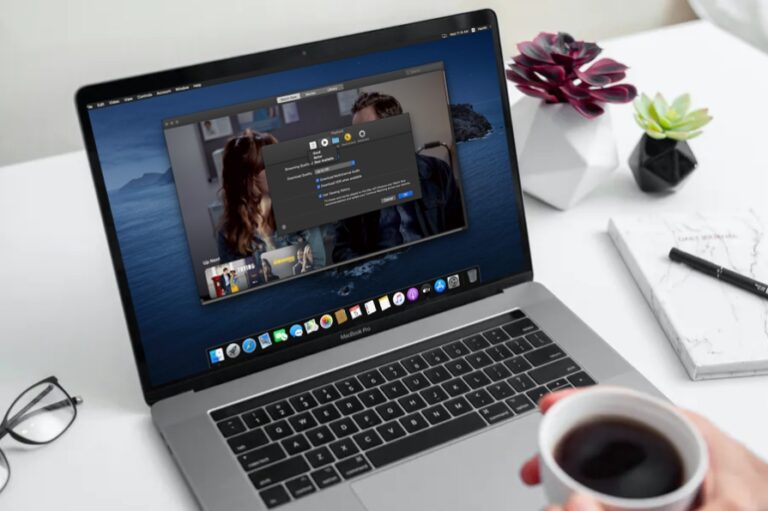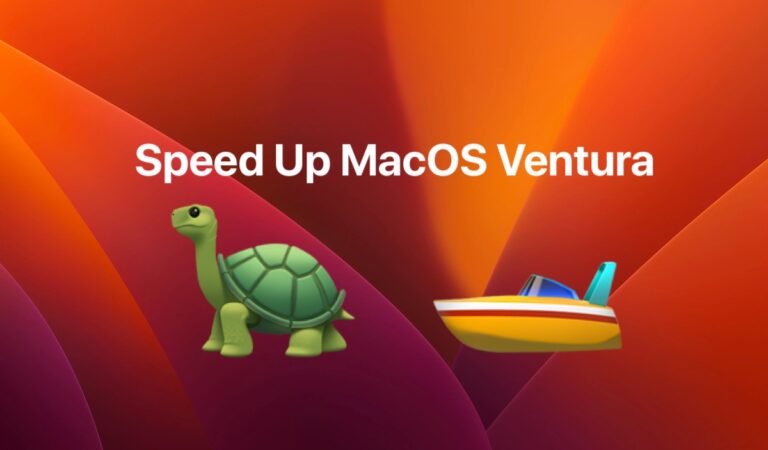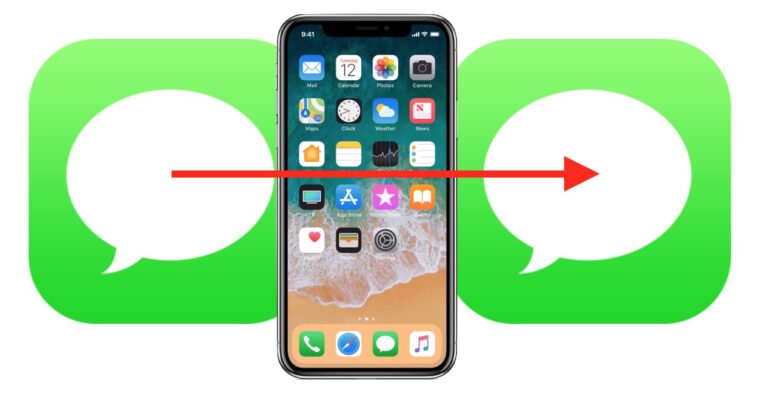Как отключить звуковые эффекты снимка экрана и очистки корзины в Mac OS X
![]()
Искусственный интеллект поможет тебе заработать!
Каждый раз, когда вы делаете снимок экрана в Mac OS X или очищаете корзину, вы слышите небольшой звуковой эффект, сопровождающий действие. Со снимком экрана это звучит как щелчок затвора камеры, а с Корзиной это звучит так, как будто кучу бумаг скомкали и выбросили.
Симпатичные звуковые эффекты, и они, безусловно, служат своей цели, предупреждая пользователя о завершении поставленной задачи, но необходимы ли они? Вам решать, хотите ли вы звуковую обратную связь или нет, но вы можете легко отключить эти звуковые эффекты Finder, переключив настройку:
Как отключить звуковые эффекты корзины, снимка экрана и пользовательского интерфейса в Mac OS X
- Вытяните меню Apple и откройте Системные настройки.
- Выберите панель предпочтений «Звук».
- На вкладке «Звуковой эффект» снимите флажок рядом с «Воспроизвести звуковые эффекты пользовательского интерфейса».
Программы для Windows, мобильные приложения, игры - ВСЁ БЕСПЛАТНО, в нашем закрытом телеграмм канале - Подписывайтесь:)
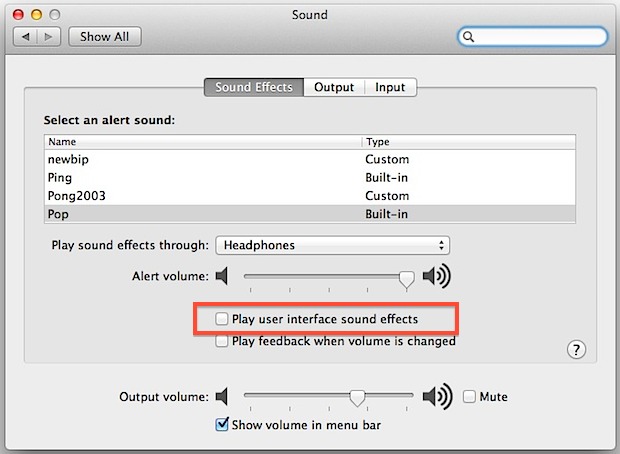
Вы можете подтвердить, что изменения произошли, сделав снимок экрана, очистив корзину или выполнив любую другую задачу уровня Finder, с которой обычно связана звуковая обратная связь. Конечно, действия все еще происходят, просто с ними больше нет звуковых эффектов. Кажется, это также отключает звуковой эффект Центра уведомлений, если вы тоже устали слышать его.
Отключение звука системы также будет иметь тот же эффект, но это, очевидно, отключает все, и в противном случае в графическом интерфейсе нет возможности отключить звуковые эффекты за пределами переключателя предпочтений.
Дополнительно: использование командной строки для очистки корзины и автоматического создания снимков экрана.
Однако обращение к командной строке предоставляет нам варианты как для тихой работы с мусором, так и для тихого создания снимка экрана.
Вы также можете использовать инструмент командной строки «screencapture», чтобы автоматически сделать снимок экрана:
screencapture -x quiet.jpg
У команды screencapture есть много других применений, вы можете прочитать об этом здесь.
Точно так же вы можете очистить корзину из командной строки, которая также не будет обеспечивать звуковую обратную связь в процессе:
rm ~/.Trash/*
Сопровождение этого трюка с помощью sudo или chflags также принудительно очистит корзину из командной строки, опять же без звука, даже в самых сложных ситуациях.
По умолчанию записать команду для отключения звуковых звуковых эффектов системного интерфейса пользователя
Если вы предпочитаете использовать команду по умолчанию для отключения звуковых эффектов системного пользовательского интерфейса на Mac, это можно сделать следующим образом:
defaults write com.apple.systemsound "com.apple.sound.uiaudio.enabled" -int 0
Чтобы переключить настройку обратно на значение по умолчанию, то есть снова включить звук пользовательского интерфейса системы, используйте следующее:
defaults write com.apple.systemsound "com.apple.sound.uiaudio.enabled" -int 1
Спасибо @jhuckaby за идею по умолчанию!
Программы для Windows, мобильные приложения, игры - ВСЁ БЕСПЛАТНО, в нашем закрытом телеграмм канале - Подписывайтесь:)